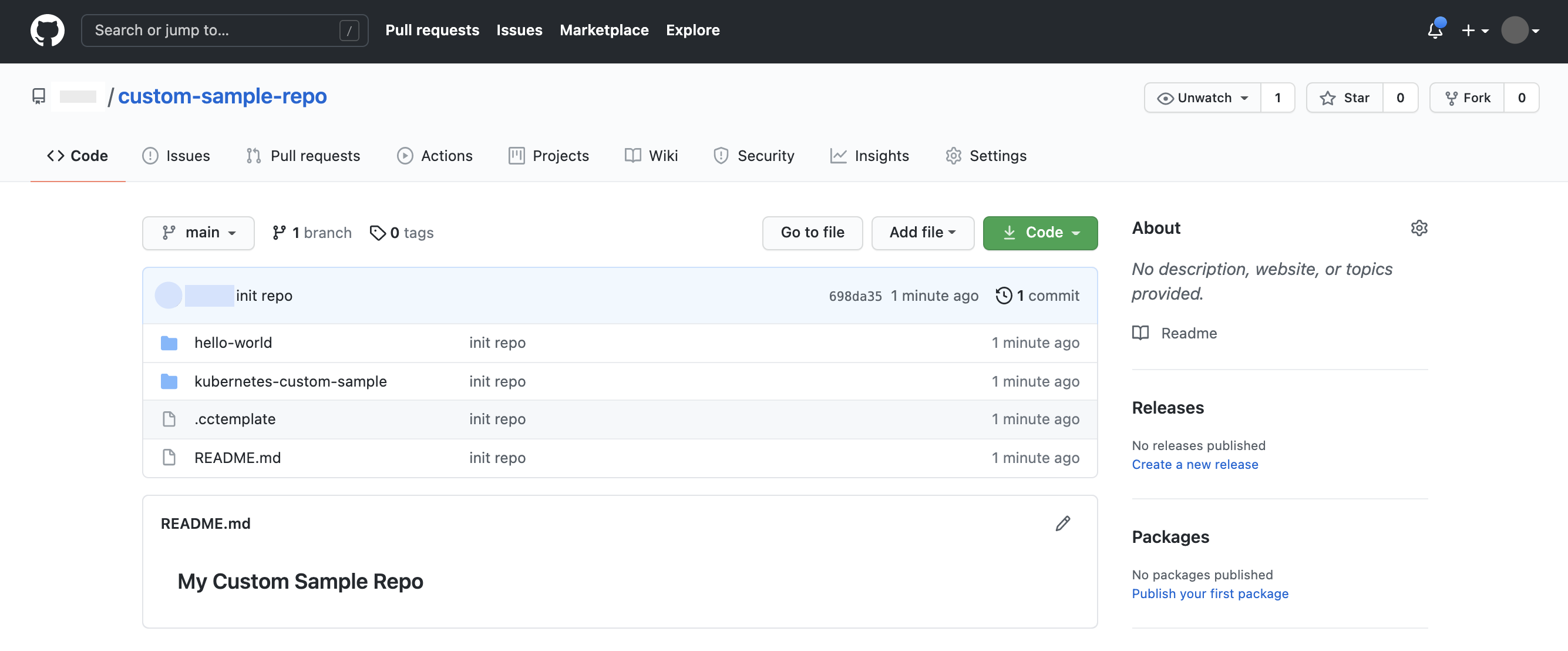範例存放區是 Git 存放區,內含您建立的自訂範例,團隊可使用這些範例開發應用程式。
也就是說,您可以在機構或團隊中,使用 Cloud Code 設定機構專屬的範例存放區,提供其他人可使用的標準入門應用程式、服務和基礎架構設定。這有助於確保新專案符合貴機構偏好的技術堆疊和標準,並在開發週期開始時採用最佳做法。
範例存放區可以是您已建立的現有範例應用程式存放區,也可以是您希望他人使用的新範例集。如要使用 Cloud Code 匯入存放區,請在存放區中新增範例描述元檔案。
準備就緒後,即可輕鬆與團隊共用範例存放區;團隊成員必須設定 Cloud Code,並取得範例存放區的 Git 網址才能使用。如果是私人 Git 存放區,只有具備存放區存取權的成員,才能使用基礎自訂範例。
如要查看範例存放區的設定方式,請參閱這個存放區。
事前準備
確認本機已安裝 Git 2.25.0 以上版本。
建立範例存放區
如要使用現有存放區,請跳至建立範例描述元檔案。如要建立新的存放區做為範例存放區,請按照下列步驟操作:
建立新的 Git 存放區。
Git 存放區可以遠端託管,也可以位於本機電腦。本範例使用新的 GitHub 存放區「custom-sample-repo」。

將範例目錄新增至存放區。
範例目錄可以包含任何內容,且可位於存放區中的任何位置。在本範例中,已將兩個範例目錄「hello-world」和「kubernetes-custom-sample」新增至「custom-sample-repo」。
強烈建議附上 README 檔案,說明如何以最佳方式使用自訂樣本。
建立範例描述元檔案。
範例描述元檔案會向 Cloud Code 提供範例資訊,以便正確建立應用程式。這個檔案必須命名為
.cctemplate,且必須位於根目錄中,並採用「 範例描述元檔案結構定義」一節中定義的結構定義。按照使用自訂範本建立應用程式的步驟,測試自訂範本。
描述元結構定義範例
| 金鑰 | 說明 | 類型 |
| 中繼資料 | Cloud Code 用於讀取的中繼資料。 符合中繼資料結構定義。 | 中繼資料 |
| 範本 | 存放區中包含的樣本陣列。 這個陣列中的物件必須符合範例結構定義。 | Array<Sample> |
| 名稱 (選填) | 範例存放區的名稱。 | String |
範例
{
"metadata":{
"version":"1"
},
"name": "My Sample Repository",
"templates":[
{
"path":"/path/to/sample1_location",
"name":"My Sample 1",
"description":"The first sample of its name."
},
{
"path":"/path/to/sample2_location",
"name":"My Sample 2",
"description":"The sequel."
}
]
}
結構定義範例
| 金鑰 | 說明 | 類型 |
| 路徑 | 存放區中範例的位置。 路徑是存放區根目錄的相對路徑。 |
String |
| name | 樣本名稱。 選取要建立應用程式的範本時,IDE 會顯示這個名稱。 |
String |
| 說明 (選填) | 樣本說明。 選取要用來建立應用程式的範例時,IDE 會顯示說明。 |
String |
範例
{
"path":"path/to/sample1",
"name":"My Sample 1",
"description":"The first sample of its name."
}
中繼資料結構定義
| 金鑰 | 說明 | 類型 |
| 版本 | 要使用的範例結構定義版本。唯一有效的版本是 1。
|
String |
範例
{
"version":"1"
}
刪除自訂範例存放區
如要刪除自訂範例,並從自訂應用程式選取器流程和使用者電腦中移除該範例,請按照下列步驟操作:
在
settings.json檔案中,尋找自訂範例項目的localPath。"cloudcode.customApplications": [ { "repoUrl": https://github.com/GoogleCloudPlatform/cloud-code-custom-samples-example.git, "branchName": "", "localPath": "/Users/username/Library/cloud-code/custom-templates/https-github-com-google-cloud-platform-cloud-code-custom-samples-example-git" } ],刪除路徑中的範本資料夾。
從
settings.json檔案中刪除自訂範例區段。
刪除自訂範例存放區
如要從 Cloud Code 刪除自訂範例存放區,請按照下列步驟操作:
依序前往「偏好設定」 >「工具」 >「Cloud Code」 >「自訂範例」。
在「Custom Sample Repositories」(自訂範例存放區) 表格中,選取要移除的存放區網址,然後按一下「- Remove」(移除)。
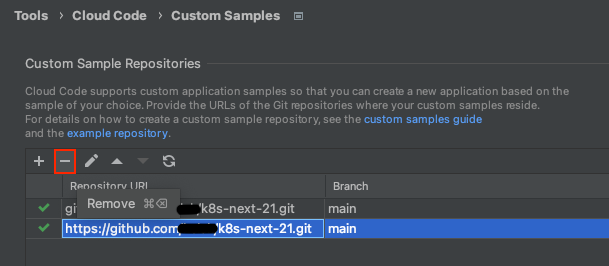
在隨即顯示的確認對話方塊中,按一下「移除」,從 Cloud Code 刪除所選存放區。